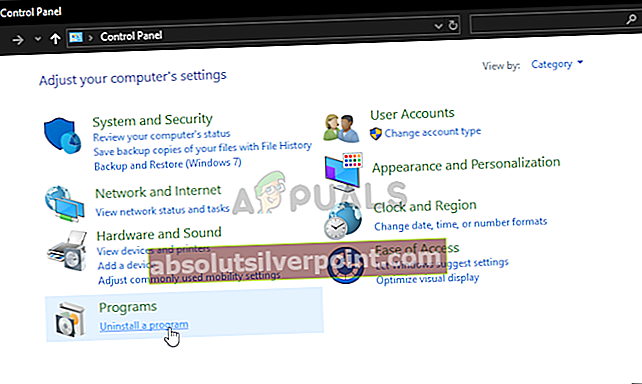TurboTax je americký softvérový nástroj na prípravu daní, ktorý bol vyvinutý už v 80. rokoch. Odvtedy sa vyvinul pre tento účel ako nástroj číslo jeden a jeho používatelia sú vo všeobecnosti spokojní s tým, čo dostanú pri inštalácii tohto programu. To znamená, že proces inštalácie prebehne bez problémov ...

Niektorí používatelia uviedli, že na svoje počítače so systémom Windows nemôžu nainštalovať program TurboTax. Buď sa zobrazí chybové hlásenie, alebo sa inštalácia jednoducho zastaví v určitom okamihu a neskôr sa nedosiahne žiadny pokrok. Dokázali sme zhromaždiť niekoľko pracovných metód, takže si ich nižšie pozrite!
Čo spôsobuje zlyhanie inštalácie programu TurboTax v systéme Windows?
Inštalácia TurboTax by nemala byť veľká vec, ale inštalátor často zlyhá z niekoľkých príčin. Najlepší scenár je ten inštalátoru jednoducho chýbajú oprávnenia správcu a nepodarí sa ho nainštalovať, kým ich neposkytnete pre súbor Setup.exe. Možno budete niekedy potrebovať spustiť v režime kompatibility pre staršiu verziu systému Windows.
Inak, váš antivírusový nástroj možno pracuje a vyžaduje rýchlu preinštalovanie! Určite si pozrite podrobnú metódu uvedenú nižšie!
Riešenie 1: Spustite inštalačný súbor v režime kompatibility a s oprávneniami správcu
Poskytnutie správcovských oprávnení k súboru Setup.exe použitému na inštaláciu TurboTaxu je jednoduchá, ale účinná metóda použitá na vyriešenie tohto problému, ktorá pomohla mnohým používateľom tento problém vyriešiť. Poskytnutie prístupu správcu môže vyriešiť problém s vlastníctvom a povoleniami, ktorý môže brániť v dokončení inštalácie. Postupujte podľa pokynov nižšie a poskytnite oprávnenie správcu súboru Setup.exe!
- Prejdite na miesto, kde Nastaviť.exe je umiestnený. Môže sa nachádzať v priečinku Stiahnuté súbory alebo na jednotke DVD, ktorú ste použili na jeho inštaláciu.
- Nájdite Nastaviť.exe súbor a zmeniť jeho vlastnosti tak, že kliknete pravým tlačidlom myši na jeho záznam a vyberiete Vlastnosti. Prejdite na ikonu Kompatibilita kartu v okne Vlastnosti a začiarknite políčko vedľa položky Spustite tento program ako správca.

- Pod Režim kompatibility v časti začiarknite políčko vedľa položky Tento program spustite v režime kompatibility pre Ak nie je začiarknuté, vyberte staršiu verziu systému Windows. Nezabudnite zvoliť poslednú verziu systému Windows pred tou, ktorú momentálne používate. Ukončite prijímanie zmien.
- Nezabudnite potvrdiť všetky dialógové okná, ktoré sa vám môžu zobraziť na potvrdenie, s oprávneniami správcu a spúšťač by sa mal odteraz spúšťať s oprávneniami správcu. Otvorte ho dvojitým kliknutím na jeho ikonu a vyskúšajte, či sa inštaluje úspešne.
Riešenie 2: Znova nainštalujte antivírusový nástroj
Opätovná inštalácia antivírusového nástroja, ktorý máte momentálne nainštalovaný v počítači, by vám mala poskytnúť najnovšiu a najstabilnejšiu verziu, ktorá by nemala spôsobovať ďalšie problémy s inštaláciou TurboTaxu. Aktualizácia antivírusu je tiež dostatočná, ale je lepšie ju znova nainštalovať, aby sa vyriešili ďalšie drobné problémy, ktoré môžu hrať úlohu. Podľa nasledujúcich pokynov preinštalujete antivírusový nástroj!
- Kliknite na tlačidlo Štart a otvorte Ovládací panel hľadaním. Prípadne môžete kliknúť na ikonu zub ikona, aby ste otvorili nastavenia, ak používate Windows 10.
- V ovládacom paneli vyberte možnosť Zobraziť ako - kategóriu v pravom hornom rohu a kliknite na Odinštalujte program v časti Programy.
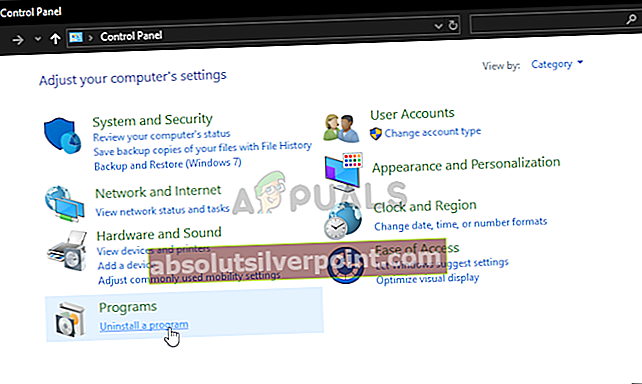
- Ak používate aplikáciu Nastavenia, kliknite na Aplikácie by mal okamžite otvoriť zoznam všetkých nainštalovaných programov na vašom PC.
- Nájdite TurboTax v ovládacom paneli alebo v nastaveniach a kliknite na Odinštalovať.
- Mal by sa otvoriť jeho sprievodca odinštalovaním, takže ho podľa pokynov odinštalujte.
- Keď odinštalačný program dokončí proces, kliknite na tlačidlo Dokončiť a reštartujte počítač, aby ste zistili, či sa chyby stále objavia. Nezabudnite navštíviť webovú stránku výrobcu, prevziať inštalačný súbor a nainštalovať ho znova, aby ste zistili, či sa program TurboTax nedokáže správne nainštalovať!
Riešenie 3: Ukončite všetky príslušné úlohy v Správcovi úloh
V Správcovi úloh by mohlo byť niekoľko procesov, na ktoré by ste si mali dať pozor. Inštalácie, ktoré ste mohli spustiť skôr, mohli zanechať stopu v podobe zostávajúcej úlohy, ktorá vás pri inštalácii TurboTaxu bolí hlavy. Tento problém môžu spôsobiť dokonca aj vlastné procesy TurboTaxu. Najlepšie urobíte, ak jednoducho ukončíte všetky úlohy a spustíte inštaláciu znova.
- Spustite inštaláciu ako obvykle a počkajte, kým prestane zobrazovať pokrok alebo sa skončí chybovým kódom.
- Použi Kombinácia klávesov Ctrl + Shift + Esc súčasným stlačením klávesov otvoríte utilitu Správca úloh.
- Prípadne môžete použiť Kombinácia klávesov Ctrl + Alt + Del a na kontextovej modrej obrazovke, ktorá sa zobrazí s niekoľkými možnosťami, vyberte položku Správca úloh. Môžete ich vyhľadať aj v ponuke Štart.

- Kliknite na Viac informácií v ľavej dolnej časti okna, aby ste rozšírili Správcu úloh. Prejdite na ikonu Detaily kartu a vyhľadajte všetky msiexec.exe vstup. Vyberte ho a vyberte ikonu Ukončiť úlohu možnosť z pravej dolnej časti okna. Ďalej prejdite na Procesy kartu a zopakujte rovnaký postup pre položku Intuit Update Service.

- Potvrďte všetky dialógové okná, ktoré sa môžu zobraziť pri pokuse o ukončenie úlohy, a skontrolujte, či ste v súčasnosti schopní správne nainštalovať TurboTax do vášho počítača!